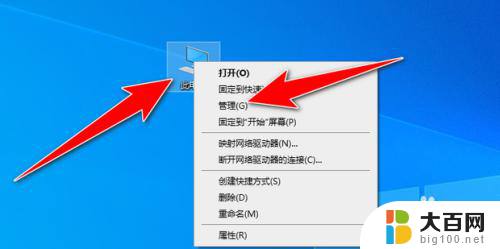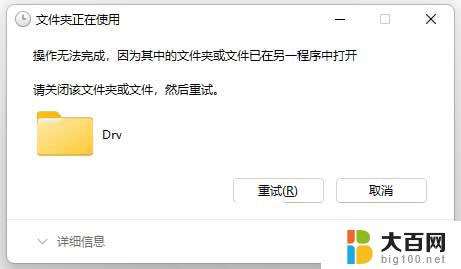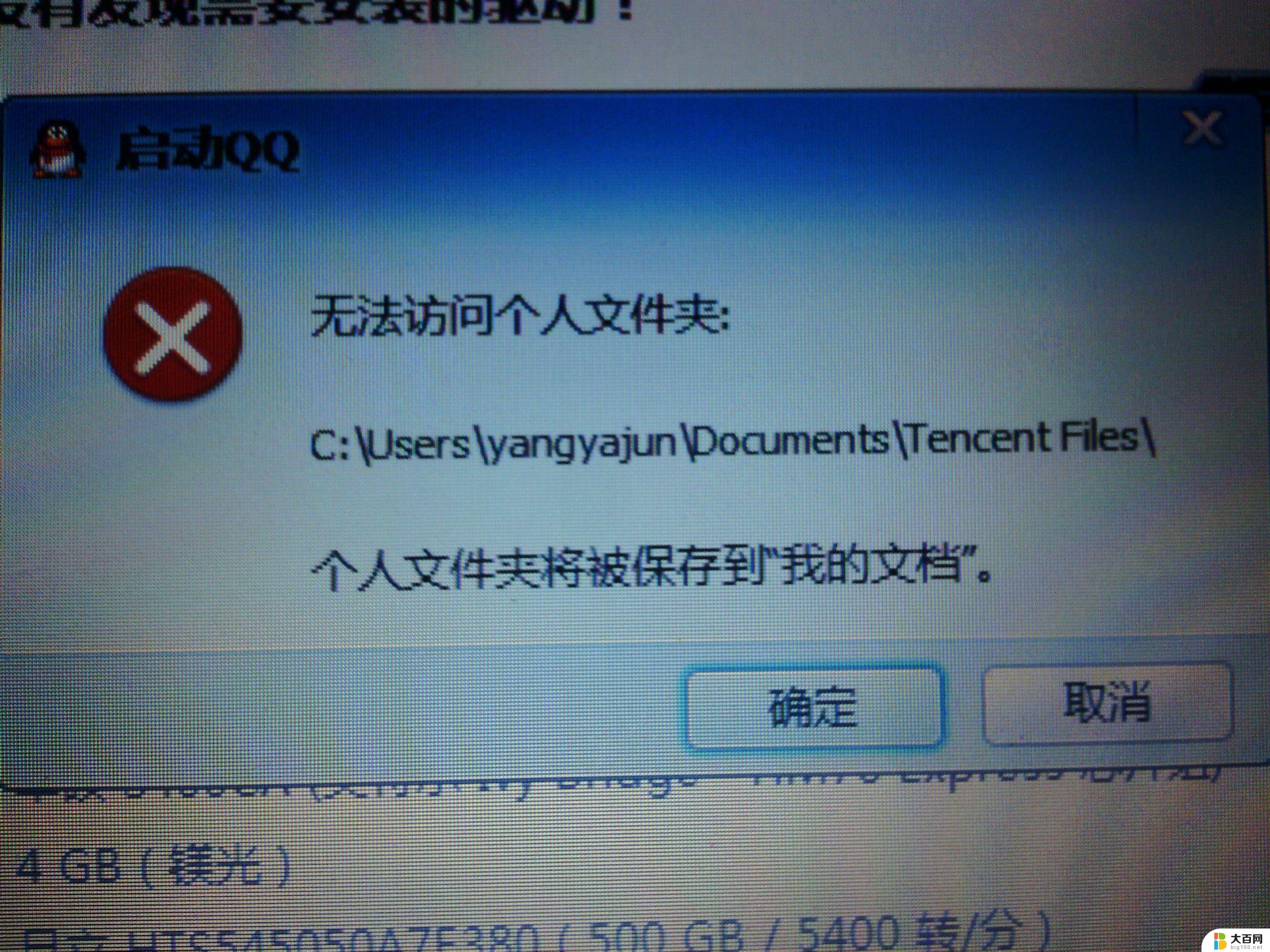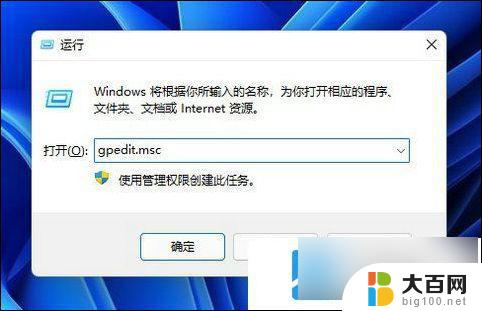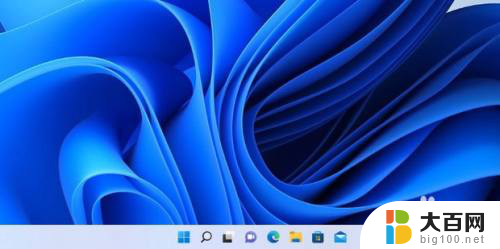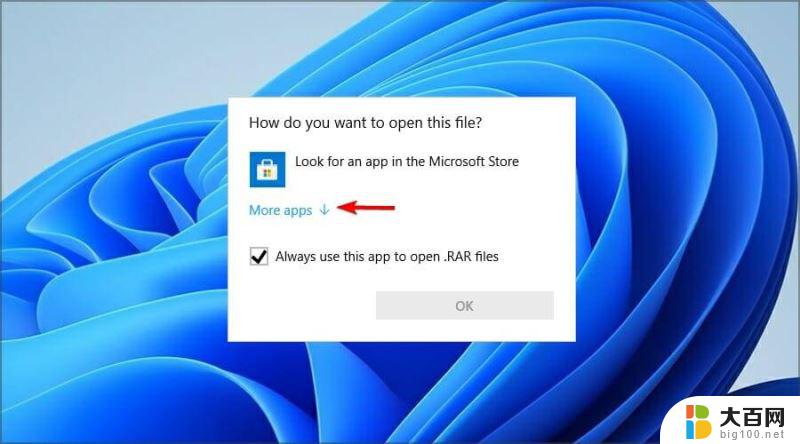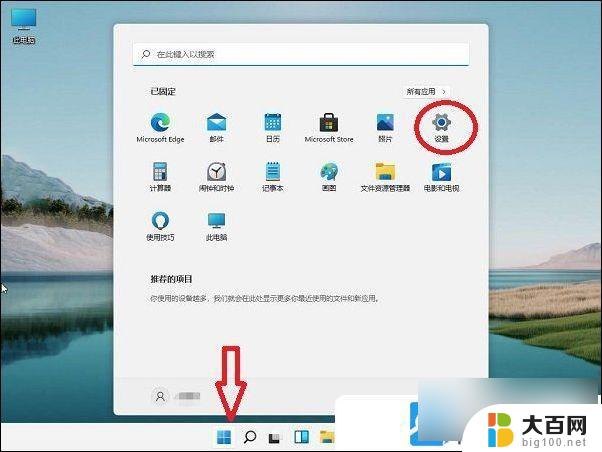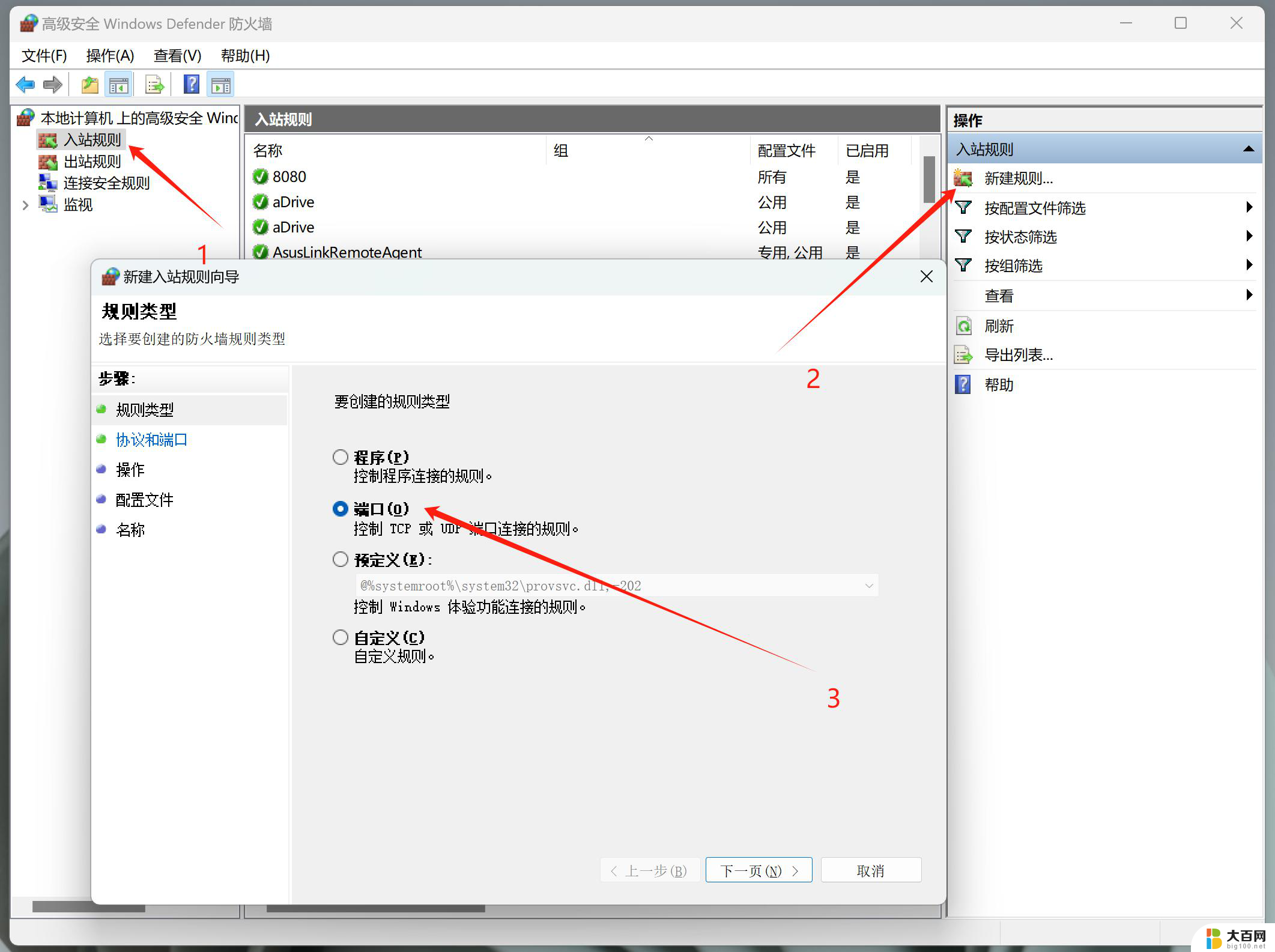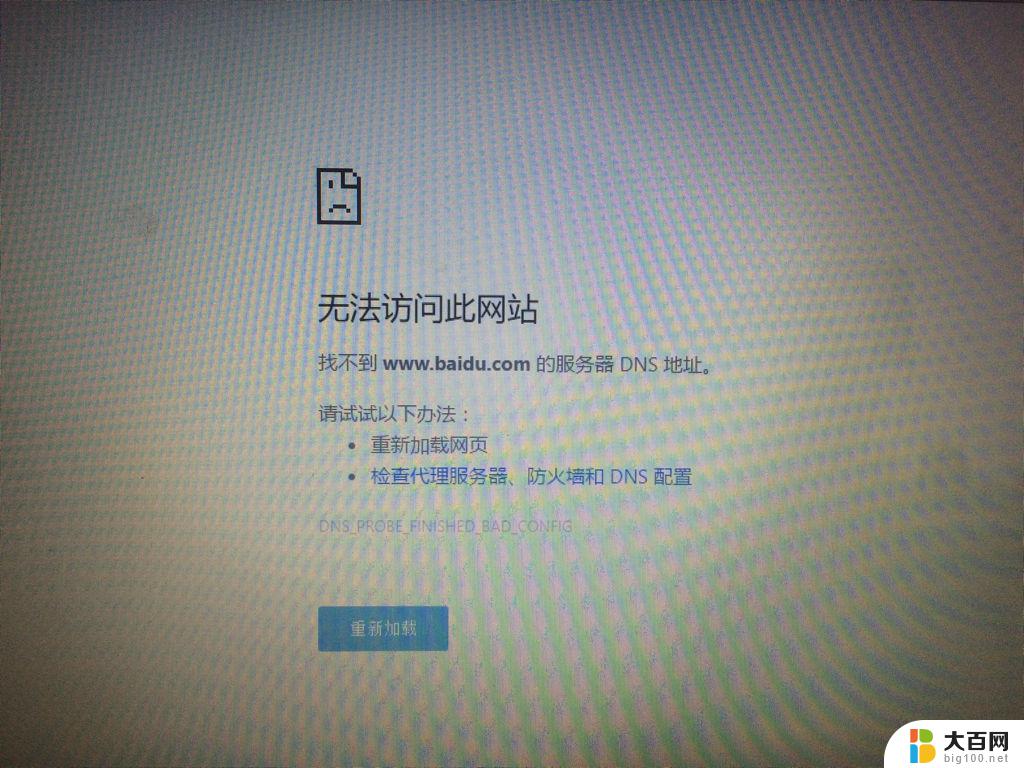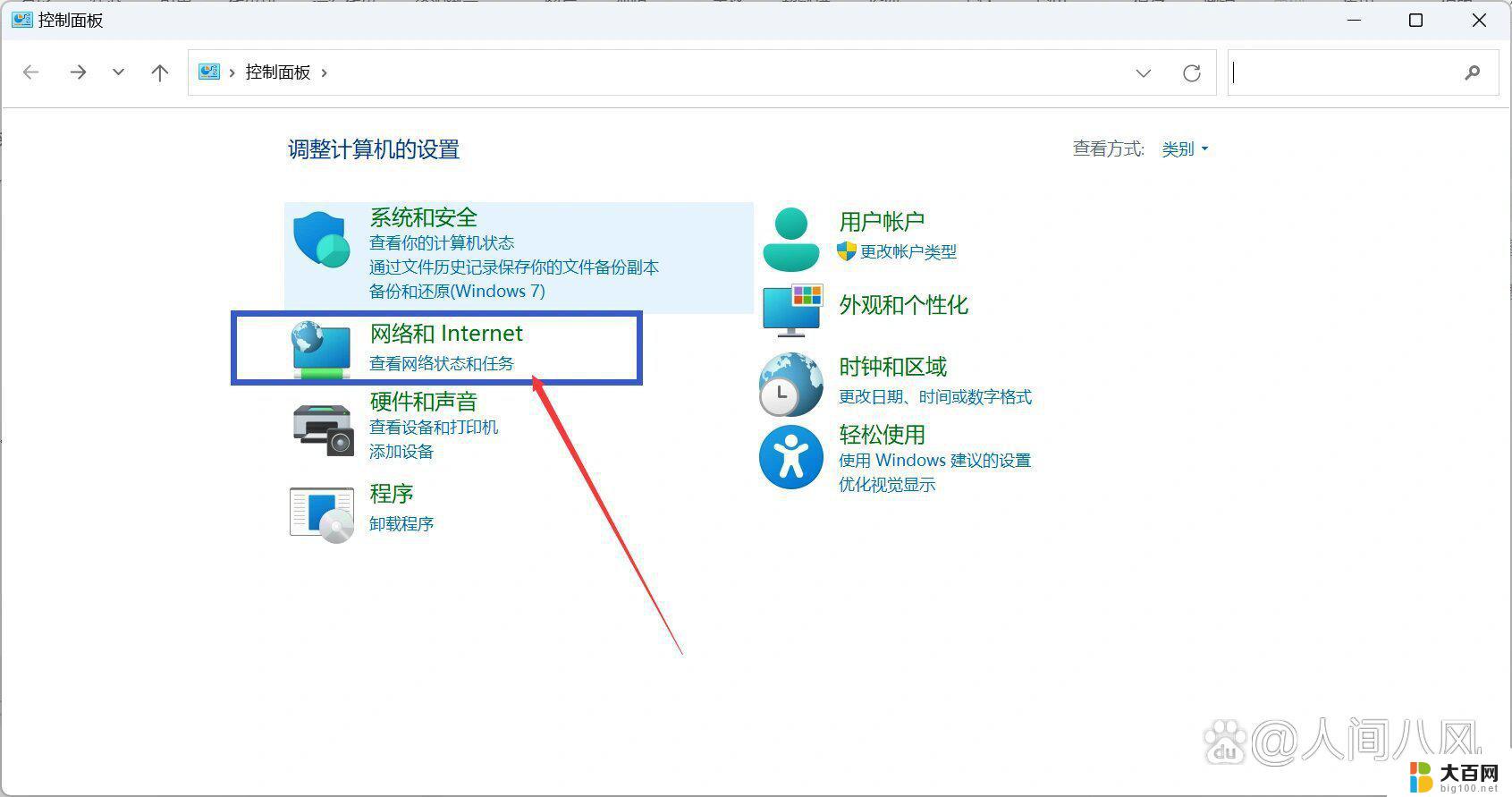windows11如何打开exe Win11系统打不开exe文件怎么办
更新时间:2024-01-28 14:56:38作者:yang
Windows11作为最新的操作系统版本,为用户带来了更多的便利和先进的功能,有时候我们可能会遇到一个问题:无法打开某些exe文件。这可能会给我们的计算机使用带来一定的困扰。当我们在Win11系统中遇到无法打开exe文件的情况时,我们应该如何解决呢?在本文中我们将介绍几种方法来帮助您解决这个问题,以确保您能够顺利地打开所需的exe文件。无论是通过更改设置还是使用特定的工具,您都将找到适合您的解决方案。让我们一起来探索吧!
Win11系统打开exe文件的方法1、首先打开底部“开始菜单”。
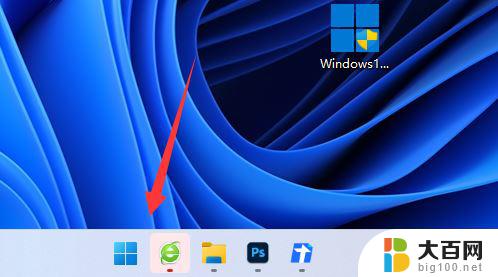
2、打开后,点击最下面的“程序”。

3、然后点击上方“启用或关闭Windows功能”。
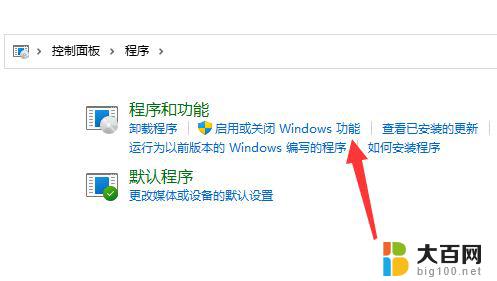
4、随后开启上方所有的“.net”服务并点击“确定”。
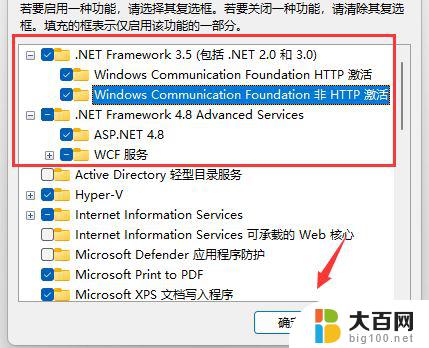
5、最后等待Windows完成更改再重启即可解决。
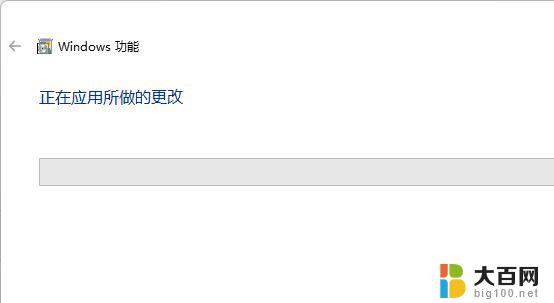
以上是关于如何在Windows 11中打开.exe文件的全部内容,如果有需要的用户可以按照以上步骤进行操作,希望这对大家有所帮助。